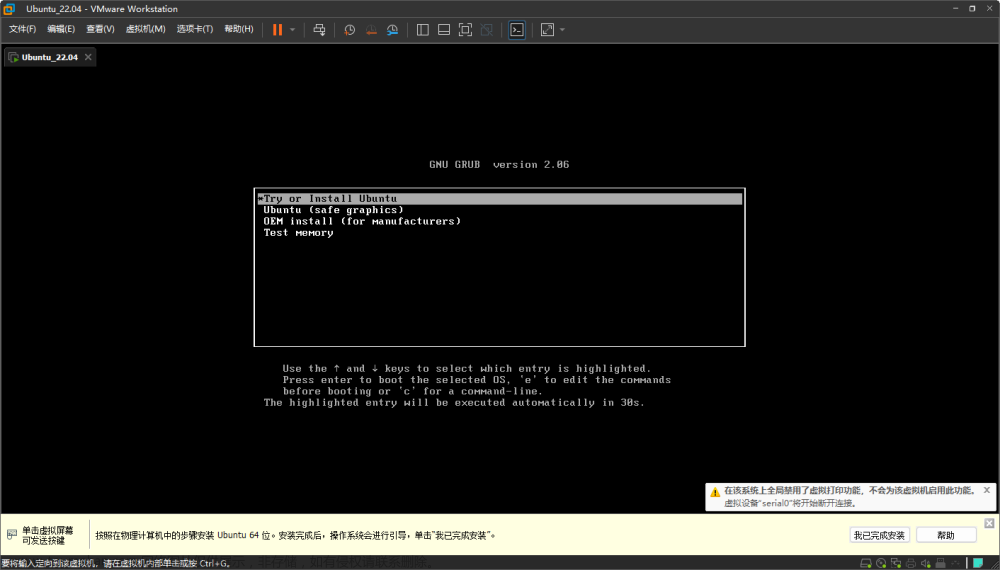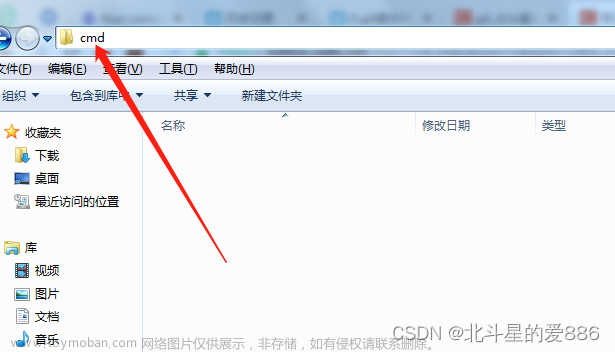weibu@weibudeMac-mini ~ % ls
Desktop Library Pictures Public
Documents Movies Podfile swift-note
Downloads Music Pods
weibu@weibudeMac-mini ~ % cd Desktop
weibu@weibudeMac-mini Desktop % ls
hosts oc textOCPro weiBu
iOS testSwiftPro wb 扩展
weibu@weibudeMac-mini Desktop %
weibu@weibudeMac-mini Desktop % cd iOS/
weibu@weibudeMac-mini iOS % ls
OC Swift muse_git
weibu@weibudeMac-mini iOS %
weibu@weibudeMac-mini iOS % ssh-keygen -t rsa -C "zhiqiang.wei@zlmicro.com"
Generating public/private rsa key pair.
Enter file in which to save the key (/Users/weibu/.ssh/id_rsa):
Created directory '/Users/weibu/.ssh'.
Enter passphrase (empty for no passphrase):
Enter same passphrase again:
Your identification has been saved in /Users/weibu/.ssh/id_rsa
Your public key has been saved in /Users/weibu/.ssh/id_rsa.pub
The key fingerprint is:
SHA256:42ohIVQGexb7hInlF9mdH00k6qIxPubh/UNhoRVnq6Y zhiqiang.wei@zlmicro.com
The key's randomart image is:
+---[RSA 3072]----+
| .o= .o ..o++o |
| .* =... =+.o. |
| .o B o o.o.. |
| .o.+ ..o.. |
| . .+ S.+. |
| ...= =. |
| .*.E. |
| +.= . |
| .+ .... |
+----[SHA256]-----+
weibu@weibudeMac-mini iOS % cd
weibu@weibudeMac-mini ~ % cd .ssh
weibu@weibudeMac-mini .ssh % ls
id_rsa id_rsa.pub
weibu@weibudeMac-mini .ssh % cat id_rsa.pub
ssh-rsa AAAAB3NzaC1yc2EAAAADAQABAAABgQCnV7v51XQUbhPi0P9/r6bLxSi+fZbj7wAam+7fWDtQCmW6Ert1I+g1097V+NzMXzp0SYwYMSQXiv0fIYh+MJkI9GbRXWOMGUx2XiWrJLBRimL+Ug42pj3D0jxfQRKocRRJadzCKS0xGi3DLmy3VUlA/L+SJqVtkCThMCL09/dPxh6bAhwZAdzayIbfDSV1ngZS8mSqkwGGYjZVtnERdg1MAZtR2O0m2QvnkPVYWTXy40FGIn8EFQplVjjFPv7ncLL+g49bJ5jNnBEzcRZNR3BlvEAkboFG6W45/Ojd/CSyM1T/gSHaw/OilESacRQG4R4DO8s7KSKfP+mJ0AwjBjJi025mnc2v7gjPxEhQwzPfPdZj4enDwlpe0P0s3h3QTHI0lE244hd4MxHBP8SFWgijCrOSKrFxgk6kk1j0wWhR4FGCqFCNf/RIPisRDHe3la9IWSoPzTvoCFrsjjokLrdxgeT2WU8lC45ueU+TzUC3MkvI7975QmFwOnduubW8K4U= zhiqiang.wei@zlmicro.com
weibu@weibudeMac-mini .ssh % cd -
~
weibu@weibudeMac-mini ~ % ls
Desktop Library Pictures Public
Documents Movies Podfile swift-note
Downloads Music Pods
weibu@weibudeMac-mini ~ % cd Desktop/
weibu@weibudeMac-mini Desktop % ls
hosts oc textOCPro weiBu
iOS testSwiftPro wb 扩展
weibu@weibudeMac-mini Desktop % cd iOS
weibu@weibudeMac-mini iOS % ls
OC Swift muse_git
weibu@weibudeMac-mini iOS %
weibu@weibudeMac-mini iOS %
weibu@weibudeMac-mini iOS % git clone git@git.zlmicro.com:weibu-ios/muse.git
Cloning into 'muse'...
The authenticity of host 'git.zlmicro.com (121.41.18.157)' can't be established.
ED25519 key fingerprint is SHA256:mh+GX1wb47pRGf2rjQysbWvIq2kU4cmSlv5HCp3pHRI.
This key is not known by any other names
Are you sure you want to continue connecting (yes/no/[fingerprint])? yes
Warning: Permanently added 'git.zlmicro.com' (ED25519) to the list of known hosts.
remote: Enumerating objects: 3, done.
remote: Counting objects: 100% (3/3), done.
remote: Compressing objects: 100% (2/2), done.
remote: Total 3 (delta 0), reused 0 (delta 0), pack-reused 0
Receiving objects: 100% (3/3), done.
weibu@weibudeMac-mini iOS %
Git解决Permission denied, please try again问题
在git中输入 cat ~/.ssh/id_rsa.pub
若没有,会提示no such file or directory
如果有,就删除,删除命令为:
cd ~
rm -rf .ssh
重新生成SSH Key
ssh-keygen -t rsa -C "your_email@example.com"
按3个回车,密码为空。(不需要输密码)
查看新生成的SSH Key,命令:
cat ~/.ssh/id_rsa.pub
复制git ssh保存即可
end
接下来在.ssh路径下配置全局的name和email,输入以下命令:
git config --global user.name “xxxxx”
git config --global user.email “xxxxx@xx.com”
此处分别指工程文件名,和gitlab账号绑定的邮箱地址。
输入:ssh-keygen -t rsa -C “xxxx@xxxx.com”(xxx为上一句输入的邮箱地址)语句,回车之后生成SSH key,后面出现让输入口令的语句,直接按回车即可,这样系统路径下就生成了两个文件:id_rsa和id_rsa.pub
打开秘钥从上面的 路径找到对应的文件 复制秘钥
将生成的SSH key添加到账户里,在SSH Keys页面里,在页面的右上角点击添加add SSH keys
第二种:
第一步输入:ssh-keygen -t ed25519 -C "邮箱"
第二步 输入代码 打开~/.ssh/config文件(若没有这个文件 ,先创建再打开)
open ~/.ssh/config
//没有创建 ~/.ssh/config这个文件的话,先创建,代码如下:
touch ~/.ssh/config
第三步 在~/.ssh/config文件中输入:(在.ssh下打开:open ~/.ssh/config )
Host github.com
AddKeysToAgent yes
UseKeychain yes
IdentityFile ~/.ssh/id_ed25519
并且保存编辑。
第四步 输入代码 将SSH私钥添加到 ssh-agent,并将密码存储在密钥链中
ssh-add --apple-use-keychain ~/.ssh/id_ed25519
第五步 输入代码:
ssh -T git@github.com
第六步 重新输入了一些代码如下:
//1
cd ~/.ssh
//2 这里注意“”前面有空格
git config --global user.name "account name"
git config --global user.email "account email"
ssh-keygen -t rsa -C "account email"
//然后输入密码 -- 输入密码 --entry
//3 查看公有密钥
cat id_rsa.pub 文章来源:https://www.toymoban.com/news/detail-537740.html
若无效则复制id_ed25519.pub的公钥到ssh配置里文章来源地址https://www.toymoban.com/news/detail-537740.html
到了这里,关于sourcetree配置ssh以及下载项目的文章就介绍完了。如果您还想了解更多内容,请在右上角搜索TOY模板网以前的文章或继续浏览下面的相关文章,希望大家以后多多支持TOY模板网!